Ubuntu服务器16.04,又称Xenial Xerus,已被释放由Canonical和它现在准备安装。
:这个新版本LTS的细节可以在以前的文章中找到怎样的Ubuntu 15.10升级到16.04 。
本主题将指导您如何您可以在机器上长时间支持安装Ubuntu 16.04服务器版 。
如果您正在寻找桌面版,请阅读我们以前的文章: Ubuntu的16.04桌面安装
要求
安装Ubuntu 16.04服务器版
1.在第一步访问上面的链接并下载最新版本的Ubuntu服务器ISO映像的计算机上。
一旦图像下载完成后,将其刻录到CD或创建一个使用Unbootin(对于BIOS的机器),或者鲁弗斯一个可启动的U盘(用于UEFI机)。
2.将可启动媒体介绍相应的驱动器,启动机器,按一个特殊的功能键(F2,F11,F12)启动时从插入的USB / CD驱动器指示BIOS / UEFI。
几秒钟后,您将看到Ubuntu安装程序的第一个屏幕。 选择您的语言进行安装,然后按Enter键移动到下一个屏幕。
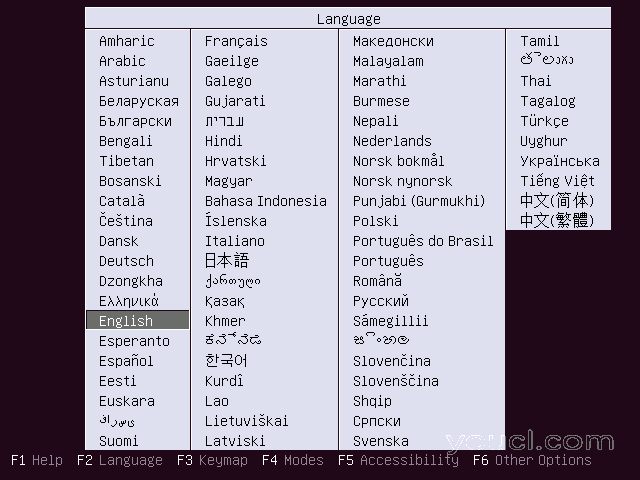
选择Ubuntu 16.04服务器安装语言
3.下一步,选择第一个选项, 安装Ubuntu服务器 ,然后按Enter键继续。
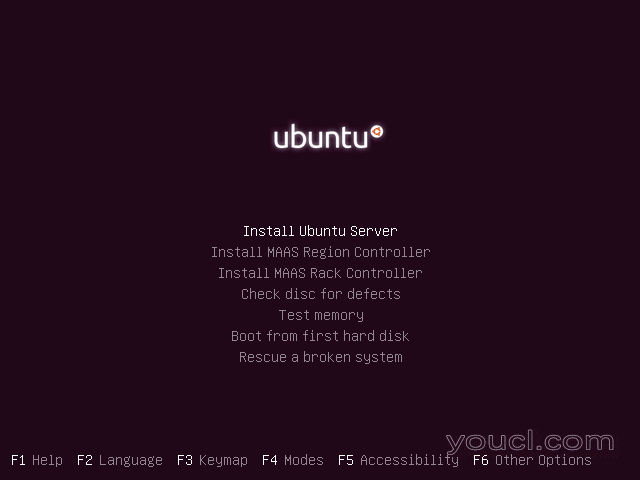
安装Ubuntu 16.04服务器
4.选择你要安装系统并再次按Enter键继续进一步的语言。
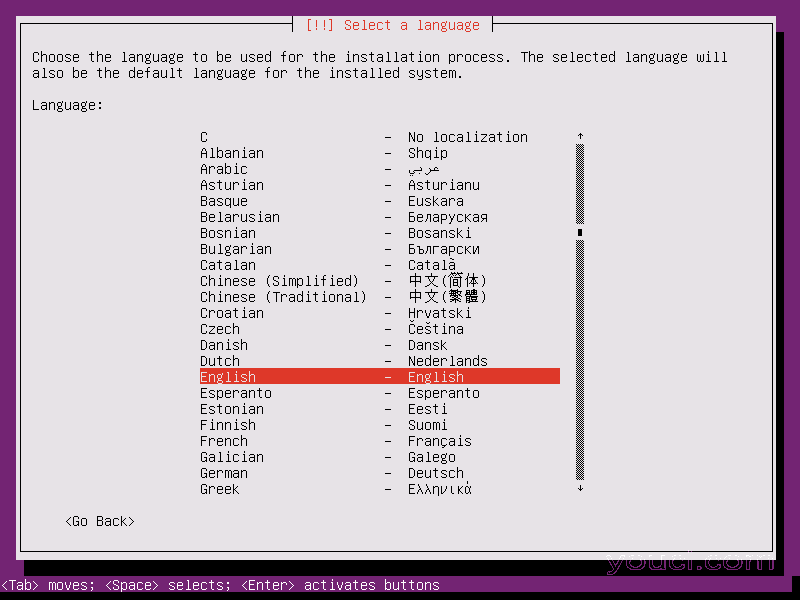
选择Ubuntu 16.04服务器的语言
5.在接下来的一系列屏幕的选择所提出的名单你的物理位置。 如果您的位置比第一个屏幕上提供的那些不同,选择其它,然后按Enter键,然后选择根据您所在的大洲和国家的位置。 此位置也将由时区系统变量使用。 使用以下屏幕截图作为指南。
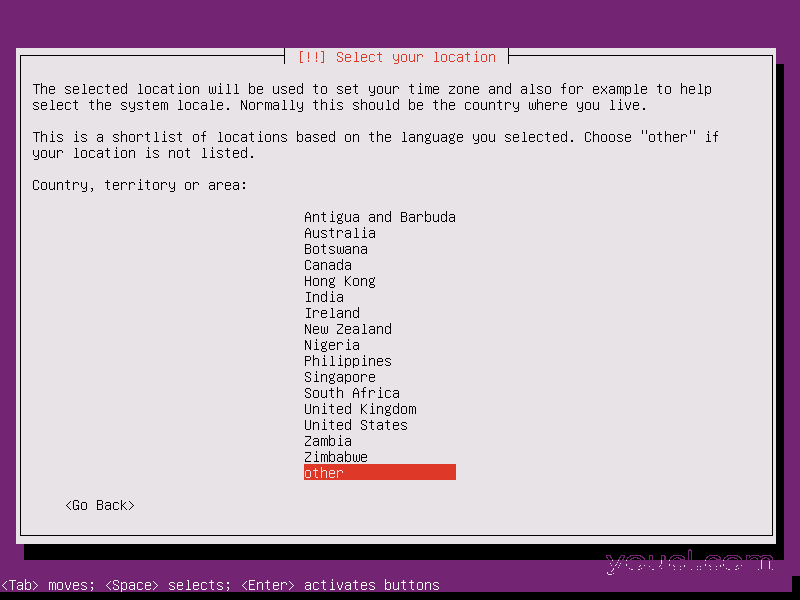
选择Ubuntu 16.04服务器的位置
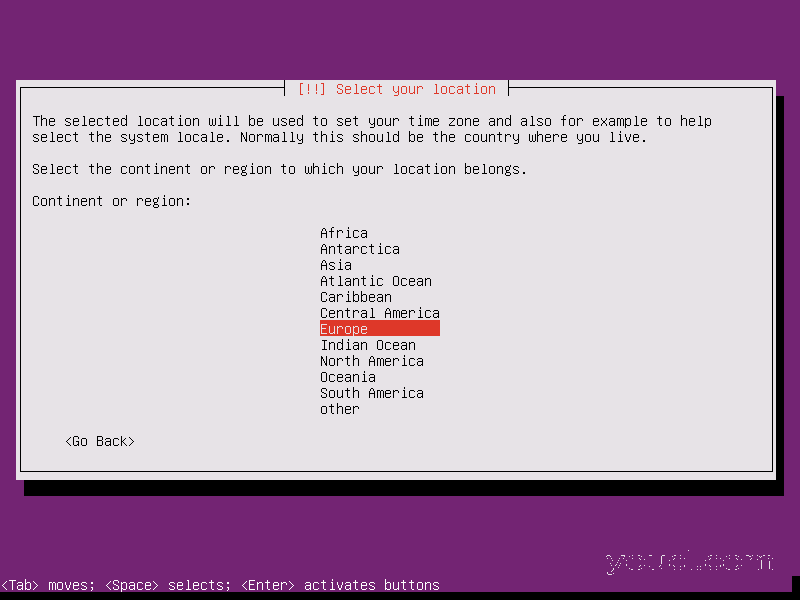
选择国家/地区
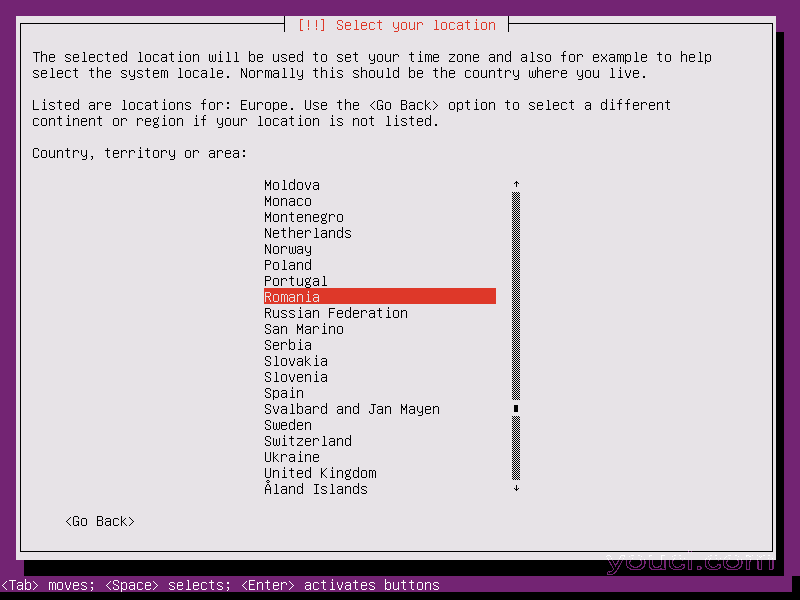
选择区域位置
6.指定区域设置和键盘设置为你的系统,如下图所示,然后按Enter继续安装设置。
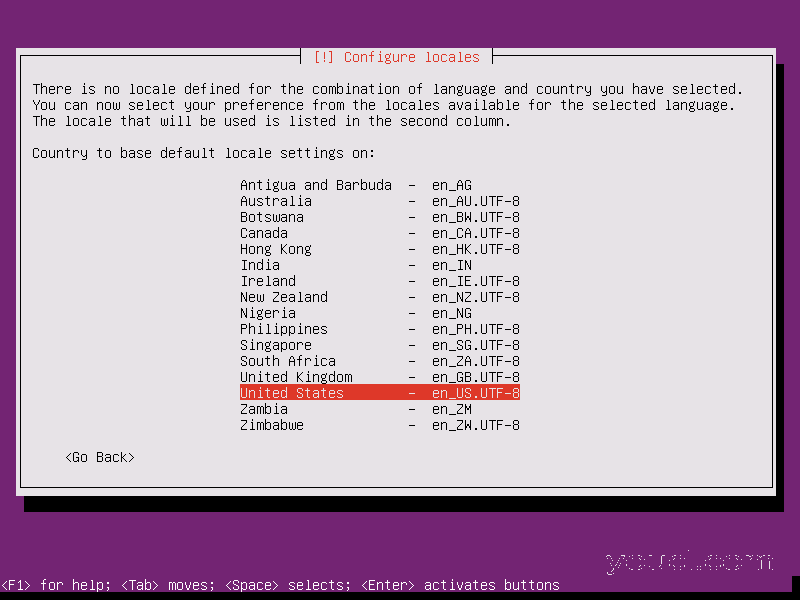
配置区域设置
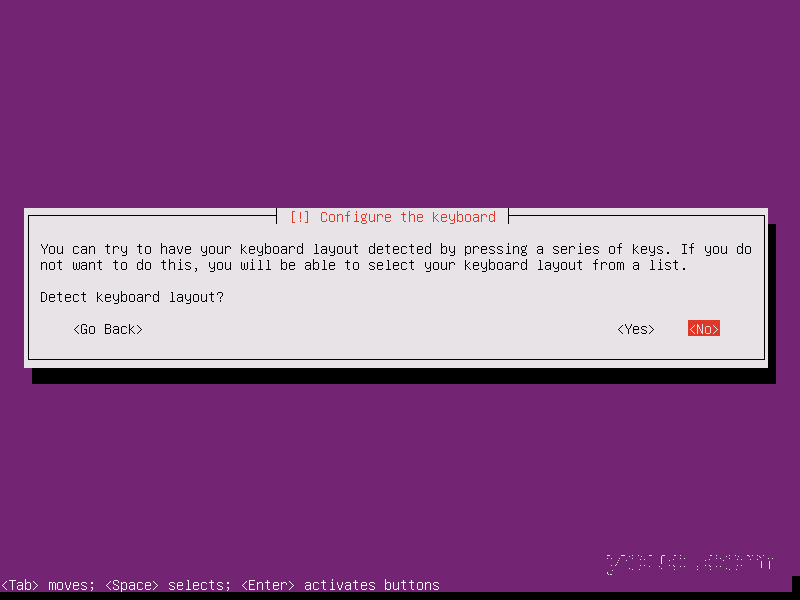
配置键盘布局
7.安装程序将加载了一系列针对接下来的步骤所需的额外组件,并会自动配置的情况下,你必须在局域网中的DHCP服务器网络设置。
由于此安装适用于服务器这是一个好主意, 设置一个静态IP地址的网络接口。
要做到这一点,你可以通过按中断自动网络配置过程中取消或者一旦安装达到主机名阶段,你可以打的回去 ,选择手动配置网络 。
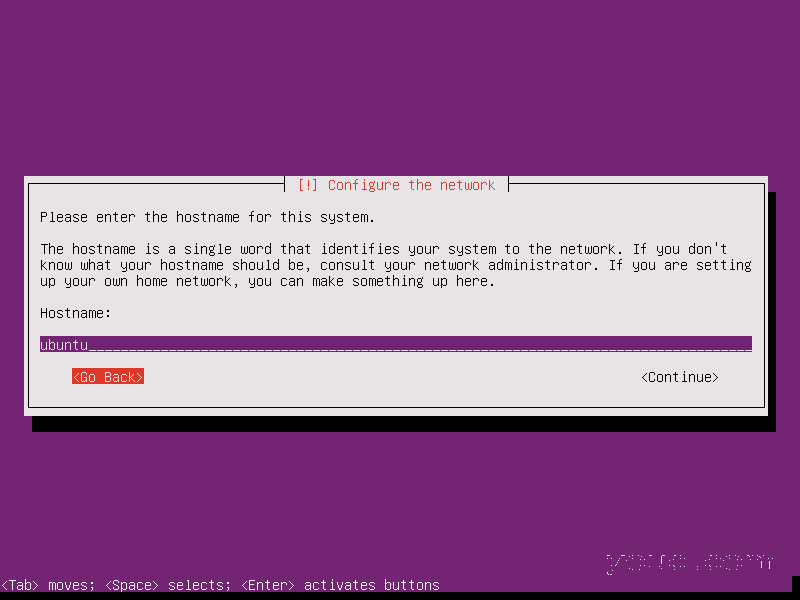
设置Ubuntu 16.04主机名
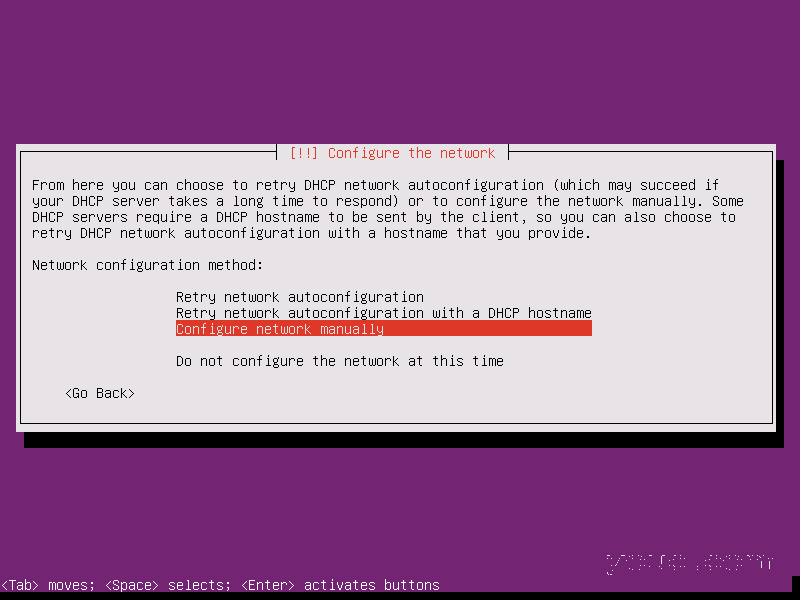
手动配置网络
8.在以下图片所示输入相应的网络设置(IP地址,子网掩码,网关和至少两个的DNSNameservers)。

在Ubuntu 16.04上设置静态IP地址
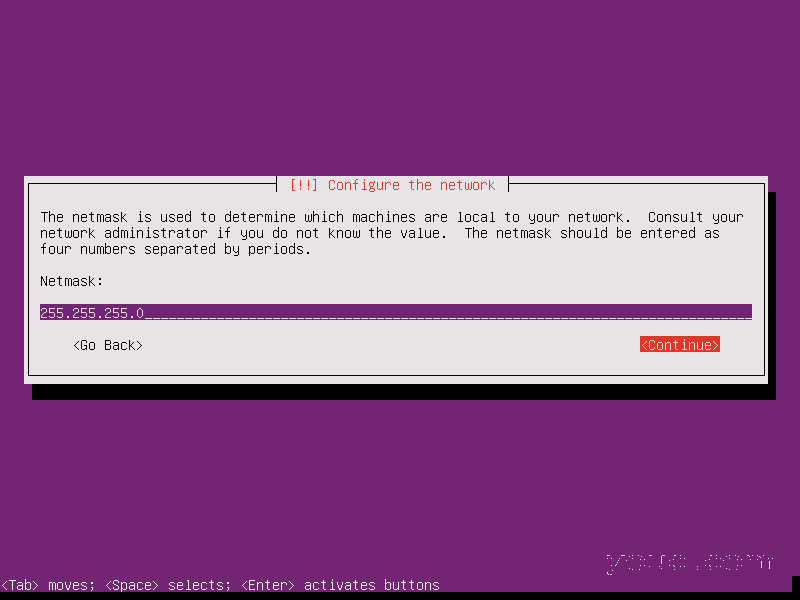
为Ubuntu 16.04配置网络掩码
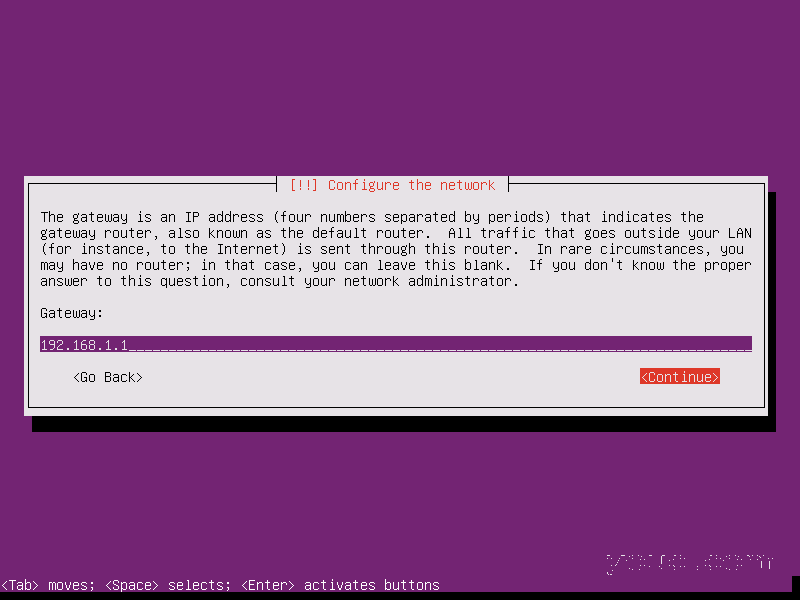
为Ubuntu 16.04配置网络网关
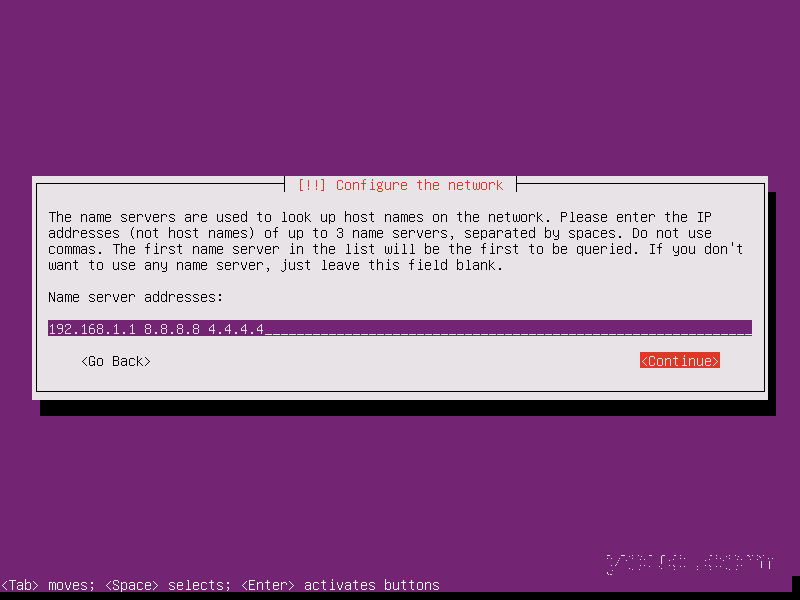
在Ubuntu 16.04上配置网络DNS
9.在下一步设置为您的机器描述主机名和域名(没有必要要求的)和命中继续移动到下一个屏幕。 此步骤结束网络设置。
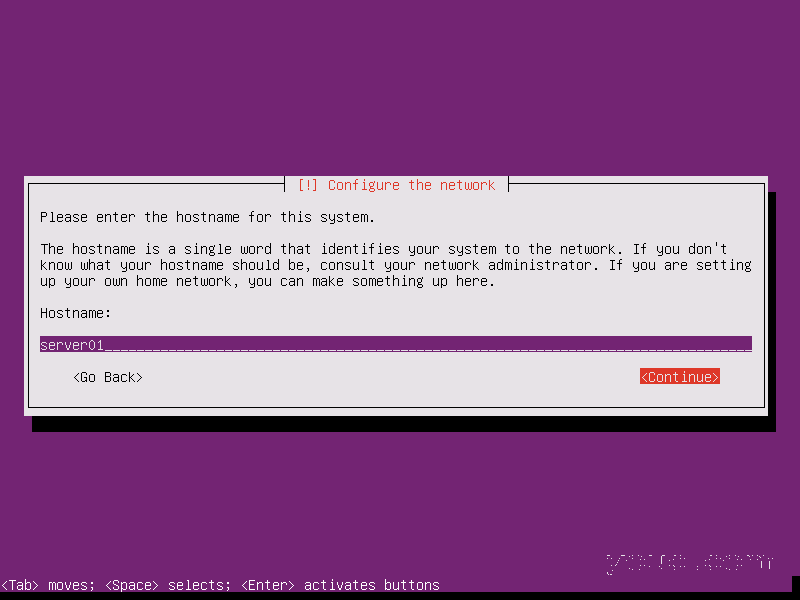
设置Ubuntu 16.04服务器主机名
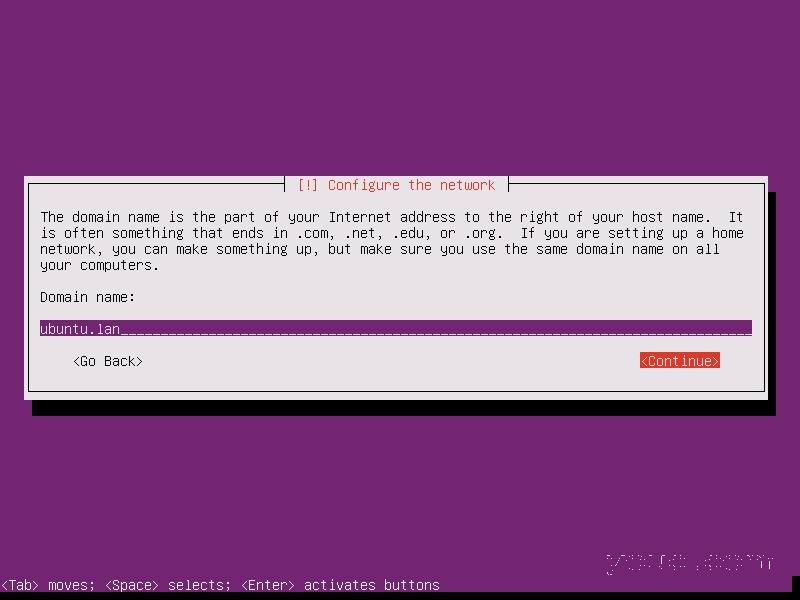
设置Ubuntu 16.04域名








